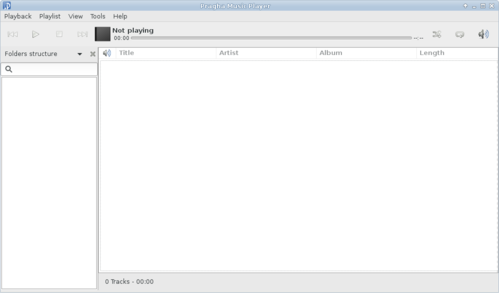Instalando Pragha Music Player no Slackware
Publicado por Luís Fernando C. Cavalheiro em 15/02/2016
[ Hits: 2.548 ]
Blog: https://github.com/lcavalheiro/
Instalando Pragha Music Player no Slackware
Para quem não conhece, Pragha é um reprodutor de áudio leve para GNU/Linux baseado em GTK, sqlite e totalmente escrito em C, programado para ser rápido, leve e simultaneamente tenta ser completo sem atrapalhar o trabalho diário.
Ele ainda não está disponível no SlackBuilds, e quando eu fui submeter o script descobri que novas submissões não serão aceitas antes do lançamento do Slackware 14.2. Como eu sou um Dino® bonzinho, decidi compartilhar meu trabalho aqui com vocês :-)
Dino, quais as dependências do Pragha?
Todas as dependências obrigatórias para compilar o Pragha já estão presentes no Slackware, exceto os plugins ugly e bad do GStreamer. Para tanto, instale os pacotes gst0-plugins-bad, gst0-plugins-ugly, gst-plugins-bad, gst-plugins-ugly, gst0-python, gst-python e gst-libav, todos disponíveis no SlackBuilds.NOTA: dependendo da versão do Slackware, os pacotes aqui listados começados por gst0 poderão estar começando com gst, e os começados por gst poderão estar começando com gst1. Na caixa de pesquisa do SlackBuilds pesquise por gst que tudo se resolve.
As dependências opcionais são detectadas automaticamente no momento da compilação. Estão disponíveis no SlackBuilds: libpeas, totem-pl-parser, jmtpfs, mtpfs e gmtp. Não estão disponíveis no SlackBuilds: rygel-server, versão >= 2.2; grilo, versão >= 0.2; e libclastfm.
Dino, como criar o pacote?
Enquanto eu não consigo disponibilizar o Pragha no SlackBuilds, eu vou deixar o script no meu Dropbox pessoal. Para pegar o diretório com todos os arquivos necessários, rode os comandos:$ mkdir /home/seuusuario/pragha
$ cd /home/seuusuario/pragha
$ wget https://www.dropbox.com/s/aowuepmvdx9ej8y/pragha.tar.gz?dl=0 -O pragha.tar.gz
$ wget https://www.dropbox.com/s/yyr0ouja4vko81a/pragha.tar.gz.asc?dl=0 -O pragha.tar.gz.asc
$ wget https://www.dropbox.com/s/w82cpzhog6opmv8/MD5SUM?dl=0 -O MD5SUM
Verifique a assinatura do arquivo baixado:
$ gpg --verify pragha.tar.gz.asc
Se tudo estiver correto, você verá o bloquinho de texto a seguir:
gpg: assumindo dados assinados em `pragha.tar.gz'
gpg: Signature made Sáb 06 Fev 2016 07:13:55 BRST using RSA key ID 246A590B
gpg: Good signature from "Luís Fernando Carvalho Cavalheiro (Professor de Filosofia) <pessoal@profcavalheiro.com>"
Verifique agora o md5sum:
$ cat MD5SUM && md5sum pragha.tar.gz
A saída desse comando deve ser igual a essa:
c5cb20b496ec131116af21ef97dda810 pragha.tar.gz
c5cb20b496ec131116af21ef97dda810 pragha.tar.gz
As duas linhas devem conter o mesmo texto. Se a assinatura estiver correta e o MD5SUM também, prossiga com a instalação:
$ tar -zxvf pragha.tar.gz
$ cd pragha
$ source pragha.info
$ wget ${DOWNLOAD}
$ su -
# cd /home/seuusuario/pragha
# sh pragha.SlackBuilds
Aguarde o fim da compilação e instale o pacote resultante:
# upgradepkg --install-new /tmp/pragha*t?z
Se você usa KDE, Xfce ou LXDE o seu menu de programas já estará atualizado com o Pragha recém-instalado, mas será preciso atualizar esse menu nos outros gerenciadores de janela. Execute o Pragha e receba uma janelinha bonitinha que nem essa aí: E com a imagem o Dino® se despede de todos vocês. Divirtam-se com o brinquedo novo :-)
Impedindo atualização de pacotes específicos no Fedora
Ligando para números 4001, 4004, 0800 e 0300 a partir do Skype
Tornando o cliente oficial do Discord multiusuário em GNU/Linux
Geração automática do menu principal para gerenciadores de janelas
Unrar - Descompacta até arquivos .rar!
Nenhum comentário foi encontrado.
Patrocínio
Destaques
Artigos
LazyDocker – Interface de Usuário em Tempo Real para o Docker
Instalando COSMIC no Linux Mint
Turbinando o Linux Mint: o poder das Nemo Actions
Inteligência Artificial no desenvolvimento de software: quando começar a usar?
Dicas
[Resolvido] Algo deu errado ao abrir seu perfil
Usando o VNSTAT para medir o seu consumo de internet
Habilitando clipboard manager no ambiente COSMIC
Tópicos
Problema com som no laptop (5)
Quando vocês pararam de testar distros? (11)
Não estou conseguindo fazer funcionar meu Postfix na versão 2.4 no Deb... (2)
Top 10 do mês
-

Xerxes
1° lugar - 113.280 pts -

Fábio Berbert de Paula
2° lugar - 58.512 pts -

Buckminster
3° lugar - 27.481 pts -

Alberto Federman Neto.
4° lugar - 19.414 pts -

Mauricio Ferrari
5° lugar - 18.052 pts -

Alessandro de Oliveira Faria (A.K.A. CABELO)
6° lugar - 17.663 pts -

edps
7° lugar - 16.919 pts -

Diego Mendes Rodrigues
8° lugar - 16.385 pts -

Daniel Lara Souza
9° lugar - 15.919 pts -

Andre (pinduvoz)
10° lugar - 15.449 pts